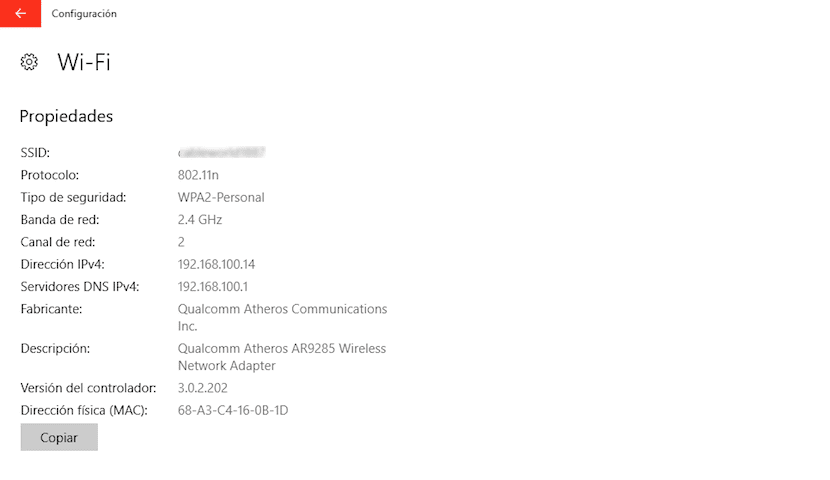
Если наш компьютер начал показывать проблемы с подключением к Интернету, в первую очередь мы должны начать исключать одну за другой, что может быть причиной проблемы. Если все устройства в нашем доме, отвечающие за управление интернет-сигналом в нашем доме, отлично работают с другими устройствами, скорее всего проблема в нашем компьютере.
Лучший способ узнать это - использовать соединение RJ-45, сетевой кабель на всю жизнь (поскольку он выиграл битву с коаксиальным кабелем). Если при подключении сетевого кабеля напрямую от роутера наш компьютер отлично подключается к Интернету, проблема обнаружена в нашей беспроводной сетевой карте.
Если это настольный компьютер, нам просто нужно пойти в компьютерный магазин и закажите новый, который соответствует требованиям, которые мы ищем. Но если это ноутбук, нам необходимо знать характеристики адаптера, чтобы найти ту же модель для его замены. Для этого мы должны получить доступ к характеристикам карты Wi-Fi, выполнив следующие действия.
Производитель моей карты Wi-Fi
- Сначала мы рассмотрим варианты настройки Windows, к которому мы можем получить доступ, нажав кнопку «Пуск» и щелкнув зубчатое колесо в левом столбце.
- Далее заходим в меню Сеть и Интернет.
- После того, как мы получили доступ к меню Сеть и Интернет, мы переходим в левый столбец и нажимаем на опцию Wi-Fi
- В правом столбце будет отображаться имя соединения Wi-Fi, к которому мы подключены, если это так, а чуть ниже Показать доступные сети мы найдем опцию Свойства оборудования.
- Щелчок по свойствам оборудования покажет всю информацию о карте Wi-Fi которые мы установили на нашем компьютере, ноутбуке или настольном компьютере.